时间:2023-12-04 11:46:24 作者:永煌 来源:系统之家 1. 扫描二维码随时看资讯 2. 请使用手机浏览器访问: https://m.xitongzhijia.net/xtjc/20221202/267637.html 手机查看 评论 反馈
谷歌浏览器出现未响应情况要怎么办?谷歌浏览器是一款十分简洁的浏览器软件,使用的用户也是非常的多,而我们在使用的过程中或多或少都遇到过未响应的情况,这可能是因为缓存而造成的,下面就和小编一起来看看谷歌浏览器未响应的解决方法。
谷歌浏览器未响应的解决方法
1. 首先打开谷歌浏览器,在浏览器右上角可以看到由三个点组成的“自定义及控制 GoogleChrome”图标,使用鼠标点击该图标,如图所示。

2. 点击之后会在下方弹出谷歌浏览器的菜单窗口,将鼠标移动到“更多工具”一栏上,在弹出的二级菜单中选择“清除浏览数据”,如图所示。
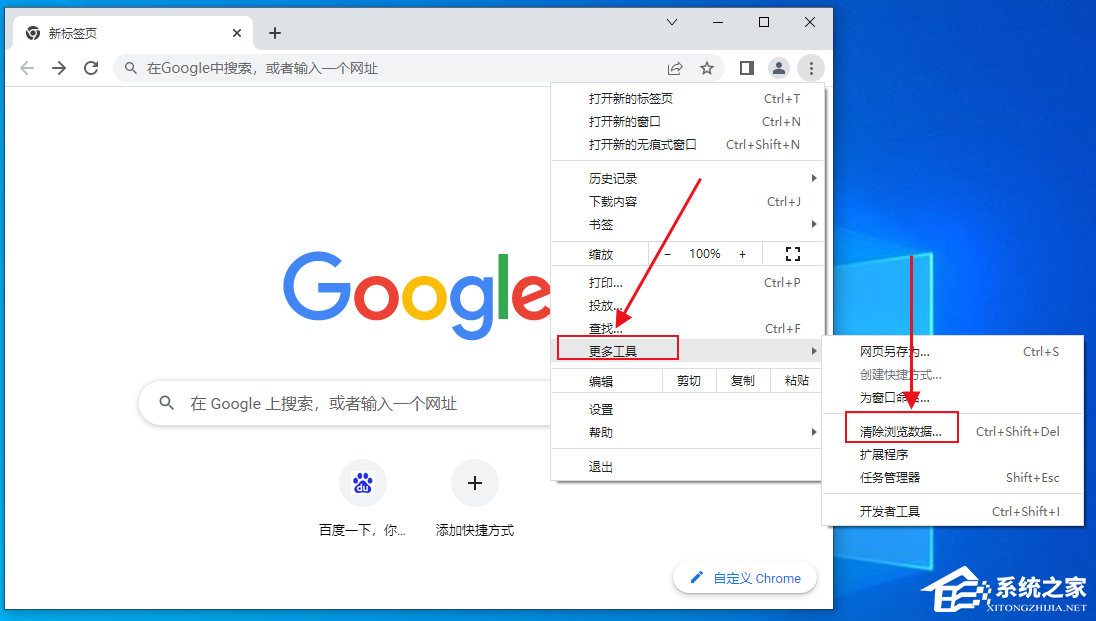
3. 此时会自动跳转到谷歌浏览器的设置页面中,并弹出如下图所示的窗口,将“时间范围”选择为“时间不限”,然后再把下方的几个选项勾选起来(如果你希望清楚的更加彻底,可以直接将全部选项都勾选起来),最后点击“清除数据”按钮就可以了,如图所示。
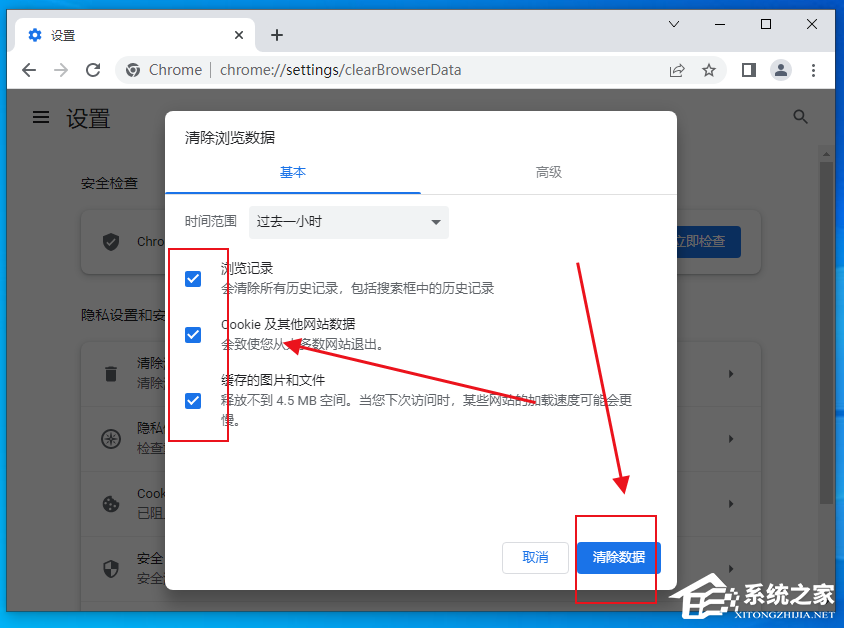
以上就是系统之家小编为你带来的关于“谷歌浏览器出现未响应情况要怎么办-谷歌浏览器未响应的解决方法”的全部内容了,希望可以解决你的问题,感谢您的阅读,更多精彩内容请关注系统之家官网。
发表评论
共0条
评论就这些咯,让大家也知道你的独特见解
立即评论以上留言仅代表用户个人观点,不代表系统之家立场